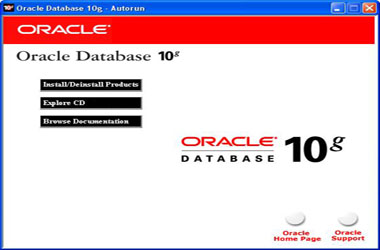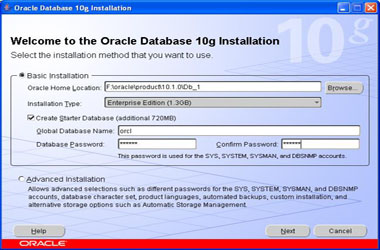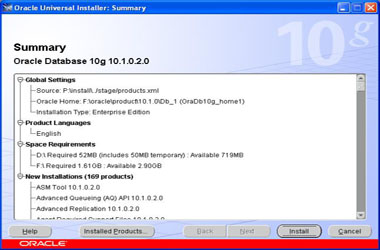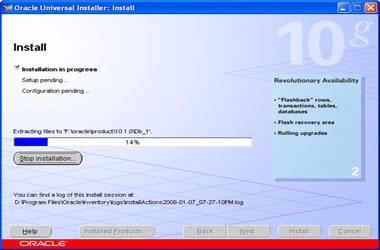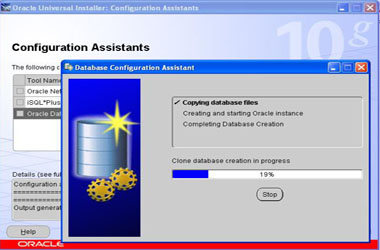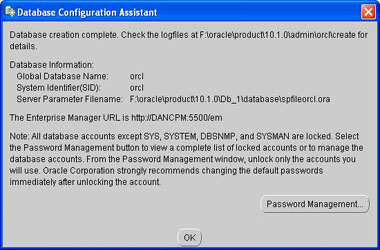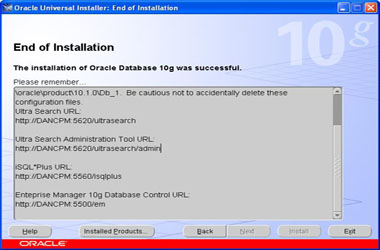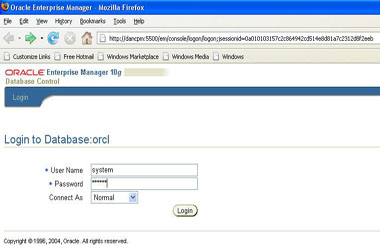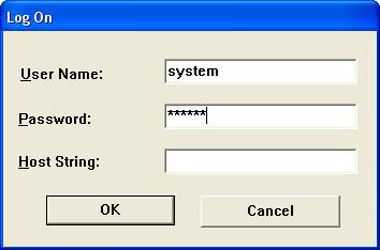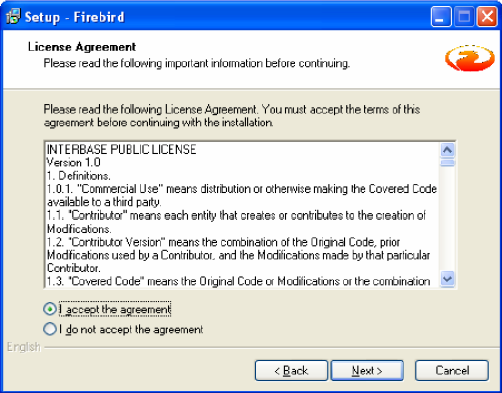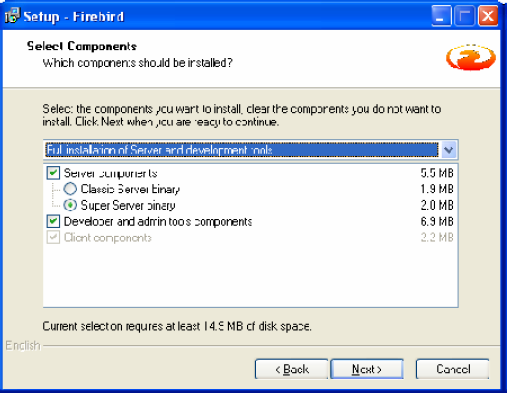LAPORAN PRAKTIKUM 1
BASIS DATA
Disusun Oleh:
Hadriana Agus Shifa
1215015053
FAKULTAS TEKNOLOGI INFORMASI DAN KOMPUTER
UNIVERSITAS MULAWARMAN
2013/2014
_____________________________________________________________________________
KONSEP DASAR DATABASE
Data adalah
representasi fakta dunia nyata yang mewakili suatu objek seperti manusia
(pegawai, mahasiswa, pembeli), barang, hewan, peristiwa, konsep, keadaan, dan
sebagainya yang direkam dalam bentu angka, huruf, simbol, teks, gambar, bunyi
atau kombinasinya.
Definisi Database:
- Database adalah kumpulan informasi yang disimpan di dalam komputer secara sistematik untuk memperoleh informasi dari basis data tersebut.
- Database adalah representasi kumpulan fakta yang saling berhubungan disimpan secara bersama, untuk memenuhi berbagai kebutuhan.
- Database merupakan sekumpulan informasi yang saling berkaitan pada suatu subjek tertentu untuk tujuan tertentu pula.
Dapat disimpulkan, Database adalah kumpulan dari data-data yang membentuk suatu berkas (file) yang
saling berhubungan (relation) pada suatu subjek tertentu yang disimpan didalam komputer secara sistematik untuk memperoleh informasi yang optimal dari basis data tersebut yang dibutuhkan oleh para pengguna.
Cara data disimpan dalam database menentukan
seberapa mudah mencari informasi berdasarkan banyak kriteria. Data pun harus
mudah ditambahkan ke dalam basisdata, dimodifikasi, dan dihapus.
Konsep dasar dari database adalah kumpulan dari catatan-catatan, atau
potongan dari pengetahuan. Sebuah database memiliki penjelasan
terstruktur dari jenis fakta yang tersimpan di dalamnya yang
disebut skema.
Skema menggambarkan objek yang diwakili suatu database dan hubungan
di antara objek tersebut.
Ada banyak cara untuk mengorganisasi skema,
atau memodelkan struktur database yang dikenal sebagai model basis data atau model data. Model yang umum digunakan sekarang adalah model relasional,
yang mewakili semua informasi dalam bentuk
tabel-tabel yang saling berhubungan dimana setiap tabel terdiri dari
baris dan kolom. Dalam model ini, hubungan antar tabel diwakili dengan
menggunakan nilai yang sama antar tabel. Model yang lain seperti model hierarkis dan model jaringan menggunakan cara yang lebih eksplisit untuk mewakili hubungan antar tabel.
5 CONTOH DATABASE
(Pengertian, Cara Install, Kelebihan dan Kekurangan)
MySQL
MySQL adalah sebuah progam database server yang mampu
menerima dan mengirimkan datanya secara cepat, multi user serta
menggunakan perintah dasar SQL (Structured Query Language) dengan sekitar 6 juta instalasi diseluruh dunia.
KEUNGGULAN MySQL
- Portabilitas. MySQL dapat berjalan stabil pada berbagai sistem operasi seperti Windows, Linux, FreeBSD, Mac Os X Server, Solaris, Amiga, dan masih banyak lagi.
- Perangkat lunak sumber terbuka. MySQL didistribusikan sebagai perangkat lunak sumber terbuka, dibawah lisensi GPL sehingga dapat digunakan secara gratis.
- Multi-user. MySQL dapat digunakan oleh beberapa pengguna dalam waktu yang bersamaan tanpa mengalami masalah atau konflik.
- Performance tuning', MySQL memiliki kecepatan yang menakjubkan dalam menangani query sederhana, dengan kata lain dapat memproses lebih banyak SQL per satuan waktu.
- Ragam tipe data. MySQL memiliki ragam tipe data yang sangat kaya, seperti signed / unsigned integer, float, double, char, text, date, timestamp, dan lain-lain.
- Perintah dan Fungsi. MySQL memiliki operator dan fungsi secara penuh yang mendukung perintah Select dan Where dalam perintah (query).
- Keamanan. MySQL memiliki beberapa lapisan keamanan seperti level subnetmask, nama host, dan izin akses user dengan sistem perizinan yang mendetail serta sandi terenkripsi.
- Skalabilitas dan Pembatasan. MySQL mampu menangani basis data dalam skala besar, dengan jumlah rekaman (records) lebih dari 50 juta dan 60 ribu tabel serta 5 milyar baris. Selain itu batas
- Konektivitas. MySQL dapat melakukan koneksi dengan klien menggunakan protokol TCP/IP, Unix soket (UNIX), atau Named Pipes (NT).
- Lokalisasi. MySQL dapat mendeteksi pesan kesalahan pada klien dengan menggunakan lebih dari dua puluh bahasa. Meski pun demikian, bahasa Indonesia belum termasuk di dalamnya.
- Antar Muka. MySQL memiliki antar muka (interface) terhadap berbagai aplikasi dan bahasa pemrograman dengan menggunakan fungsi API (Application Programming Interface).
- Klien dan Peralatan. MySQL dilengkapi dengan berbagai peralatan (tool)yang dapat digunakan untuk administrasi basis data, dan pada setiap peralatan yang ada disertakan petunjuk online.
- Struktur tabel. MySQL memiliki struktur tabel yang lebih fleksibel dalam menangani ALTER TABLE, dibandingkan basis data lainnya semacam PostgreSQL ataupun Oracle
KELEMAHAN MySQL
- Kelemahan MySQL dari dulu sampai sekarang itu adalah 'feature-creep', artinya MySQL berusaha kompatibel dengan beberapa standard serta berusaha memenuhinya. Sampai sini terdengar bagus, namun kalau diungkapkan kenyataannya bahwa fitur-fitur itu belum lengkap dan berperilaku sesuai standar.
- Selain itu kelemahan MySQL yang pantas disorot adalah dari sisi security , atau keamanan, yang agak terlalu sederhana bagi sebuah SQL Engine , meskipun tidak sesederhana SQLite yang juga datang dari dunia Open Source dan cukup digemari para Web Developer.
- Proyek pengembangan software MySQL diprakarsai, dan sampai sekarang masih tetap diketuai oleh Michael ''Monty'' Widenious. Software MySQL memiliki sistem lisensi ganda, yaitu Anda bisa memilih lisensi Open Source/Free Software di bawah GPL ( General Public Licence ) atau Anda juga bisa membeli lisensi komersial dari MySQL AB.
CARA INSTALL:
1. Download program Mysql Servernya di sini
2. Setelah download selesai buka programnya maka akan muncul seperti gambar di bawah ini klik Next untuk melanjutkan.
3. Setelah itu check list pada “I accept the terms in the License Agreement lalu klik Next.

4. Lalu akan muncul gambar ini. Pilih yang Typical.

5. Klik Instal,lalu tunggu sampai proses instal selesai

6. Setelah proses Install selesai.klik Finish lalu akan muncul gambar ini.Klik Next

7. klik Next.

8.Lalu klik Next.

9. Lalu pilih Detailed Configuration. Lalu klik Next.

10. Lalu pilih Developer Machine. Lalu klik Next.

11. Lalu pilih Multifunctional Database. Klik Next

12. Pilih drive untuk tempat menyimpan program Mysql nya. Lalu Next

13. Lalu pilih Manual Setting, masukkan angka Concurrent connections , saya pilih angka yaitu 5. Lalu Next

14.
Lalu pilih klik check list pada Enable TCP/IP dan Enable Strcit Mode
seperti gambar di bawah ini dan default server Port yaitu 3306. Jika
kamu mengubah angka server port ini maka kamu memerlukan port spesifik
untuk aplikasi – aplikasi untuk connect dengan server. Lalu Next

15. Lalu pilih Best Support For Multingualism untuk membuat UTF8 sebagai default character. Lalu klik Next

16. Lalu beri check list pada keduanya seperti gambar ini, lalu pilih Service Name sesuai keinginan anda.

17.
Lalu beri checklist pada Modify security Settings jika anda ingin
memberi pasword root. Seperti gambar di bawah ini. Jika tidak ingin
menggunakan password, jangan beri chechlist pada Modify security
settings. Lalu klik Next

18. Lalu klik Execute dan tunggu hingga instalasi selesai seperti gambar di bawah ini.

19. Setelah Klik tombol Finish maka selesailah proses intallasi MySql Servernya.
_____________________________________________________________________________
PostgreSQL

KELEBIHAN PostgreSQL
- PostgreSQL memiliki arsitektur multiproses (forking) yang berarti memiliki stabilitas yang lebih tinggi, sebab satu proses anak yang mati tidak akan menyebabkan seluruh daemon mati—meskipun pada kenyataannya, dulu ini sering terjadi.
- Dalam kondisi load tinggi (jumlah koneksi simultan besar), kecepatan PostgreSQL sering mengalahkan MySQL untuk query dengan klausa JOIN yang kompleks, hal ini dikarenakan PostgreSQL mendukung locking di level yang lebih rendah, yaitu row.
- PostgreSQL memiliki fitur OO seperti pewarisan tabel dan tipe data, atau tipe data array yang kadang praktis untuk menyimpan banyak item data di dalam satu record.Dengan adanya kemampuan OO ini maka di PostgreSQL, kita dapat mendefinisikan sebuah tabel yang mewarisi definisi tabel lain.
- PostgreSQL menyediakan hampir seluruh fitur-fitur database seperti yang terdapat dalam produk database komersial pada umumnya.
- PostgreSQL pun memiliki tipe data geometri (seperti titik, garis, lingkaran, poligon) yang mungkin berguna bagi aplikasi ilmiah tertentu
- PostgreSQL memberikan kita kemampuan mendefinisikan sebuah field sebagai array.
- PostgreSQL memiliki hampir semua fasilitas standar yang biasanya diinginkan: view (tabel virtual), trigger, subselek, stored procedure (dalam beberapa bahasa), dan foreign key constrain.
- PostgreSQL juga memiliki apa yang disebut rule, yaitu tindakan custom yang bisa kita definisikan dieksekusi saat sebuah tabel di-INSERT, UPDATE, atau DELETE
- Postgres juga mempunayai kemampuan untuk membuat konektifitas dengan database lain seperti pgdump, Interbase, pgaccess dan hampir semua database pada Linux.
- Kemampuannya menampung data spasial, sehingga ia bisa digunakan dalam pembuatan situs yang berbasis Web GIS untuk pemetaan dan sebagainya.
- PostgreSQL memiliki lisensi GPL (General Public License) dan oleh karena itu PostgreSQL dapat digunakan, dimodifikasi dan didistribusikan oleh setiap orang tanpa perlu membayar lisensi (free of charge) baik untuk keperluan pribadi, pendidikan maupun komersil.
- PostgreSQL mendukung banyak jenis bahasa pemrograman, antara lain: SQL, C, C++, Java, PHP, etc. 13. PostgreSQL juga merupakan alternative untuk sistem database open-source lainnya seperti MySQL dan Firebird, terutama sistem proprietari seperti Oracle, Sybase, IBM’s DB2dan Microsoft SQL Server.
KEKURANGAN PostgreSQL
- Kurang begitu populer dan cocok bekerja di lingkungan web jika dibandingkan dengan mysql.
- Kurang fokus dalam hal kelangsingan dan kecepatan.
- Arsitektur dengan multiproses ini sulit diterapkan ke Windows, sebab Windows amat thread-oriented.
- PostgreSQL sendiri saat ini bisa dijalankan di Windows, tapi melalui lapisan emulasi Cygwin.
- Kurang unggul dalam hal ketersediaan fungsi built-in.
- Replikasi di PostgreSQL sendiri belum disertakan dalam distribusi standarnya.
- PostgreSQL sendiri terbatas hanya bisa melakukan penambahan kolom, penggantian nama kolom, dan penggantian nama table.
CARA INSTALL:
- Download program PostgreSQL disini
- Tampilan awal proses instalasi PostgreSQL. Kemudian klik tombol Next.
- Pilih direktori tempat penginstalan, biarkan saja defaultnya atau ganti sesuai keinginan anda. Kemudian klik tombol Next.
-
Pilih direktori tempat penyimpanan data, tetapi saya sarankan agar
tidak merubahnya dan melih secara default saja. Kemudian tekan tombol Next.
-
Kemudikan isikan password yang akan digunakan untuk koneksi ke database
PostgreSQL setelah proses instalasi selesai. Misalnya kita masukan
password “root”.
- pada jendela setup port biarkan saja secara default yaitu “5432”. Kemudian klik tombol next
- Dijendela setup advance options biarkan saja secara default seperti yang terlihat dalam gambar. Kemudian klik tombol next.
- Pada jendela setup ready to install klik tombol next.
Kemudian akan muncul jendela yang menunjukan proses instalasi sedang
berlangsung, tunggu beberapa saat hingga peoses instalasi selesai.
- Proses
instalasi selesai. Uncheck kotak Launch Stack Builder, sebab jika
diberi tanda check maka proses instalasi akan dilanjutkan dengan
mendownload beberapa program pendukung seperti pendukung koneksi dengan
basis data, dan sebagainya: kemudian klik tombol Finish.
- Untuk menjalankan PostgreSQL, lewat menu Start klik all program trus cari PostgreSQL 9.0. Lalu klik pgAdmin III. Kemudian akan jendela kerja PostgreSQL seperti pada gambar dibawah ini.
_____________________________________________________________________________
ORACLE
Database Oracle adalah database relasional yang terdiri dari kumpulan data dalam suatu sistem manajemen database RDBMS. Perusahaan perangkat lunak Oracle memasarkan jenis database
ini untuk bermacam-macam aplikasi yang bisa berjalan pada banyak jenis dan merk
perangkat keras komputer (platform).
KELEBIHAN ORACLE
- Merupakan software DBMS yang handal dan memiliki kemampuan yang tinggi.
- Dapat menangani jumlah data dalam ukuran yang besar.
- Dapat mengolah data dalam ukuran besar dan mengolahnya dengan cepat sehingga didapatkan informasi yang akurat sesuai permintaan pengguna/user.
- Memiliki kemampuan akan fleksibilitas dan skalabilitas yang dapat memenuhi tuntutan akan data dan informasi yang bervolume besar dan terus-menerus bertambah besar.
- Memiliki kemampuan Technology Cluster Server dimana jika terdapat lebih dari satu unit server misalnya 100 unit server maka Oracle dapat menjadikan 100 unit server tersebut aktif bekerja bersama sebagai 100 aktif server.
- Memiliki kemampuan untuk management user dan tiap user bisa diatur hak akses terhadap suatu database oleh database administrator.
- Bisa berjalan pada lebih dari satu platform system operasi.
KEKURANGAN ORACLE
- Merupakan software DBMS yang paling mahal, paling rumit, dan paling sulit untuk dipelajari.
- Membutuhkan spesifikasi hardware yang tinggi untuk menjalankan software DBMS Oracle supaya berjalan dengan stabil.
- Hanya diperuntukan bagi perusahaan berukuran besar, dan tidak cocokuntuk perusahaan kecil maupun menengah.
CARA INSTALL:
- Program instalasi yang disebut “Oracle Universal Installer” ini didevelop pake bahasa Java. Klik tombol “Install/Deinstall Product”.
2. Pada form dibawah kita diminta menentukan lokasi penyimpanan file hasil
instalasi, ubah jika perlu. Biarkan setting lain dalam keadaan default.
Jangan lupa isi databse password, dan jangan lupa pula untuk diingat. Klik next, akan muncul window konfirmasi
seperti ini:
4. Proses instalasi
5. Proses pembuatan database
6. Summary
7. Instalasi selesai
Copy teks yang ditampilkan pada window instalasi terakhir. Informasi itu akan berguna untuk manajemen database kamu.Informasinya akan seperti ini:
The following J2EE Applications have been deployed and are accessible
at the URLs listed below.Your database configuration files have been
installed in F:\oracle\product\10.1.0 while other components selected
for installation have been installed in F:\oracle\product\10.1.0\Db_1.
Be cautious not to accidentally delete these configuration files.
Ultra Search URL:
http://DANCPM:5620/ultrasearch
Ultra Search Administration Tool URL:
http://DANCPM:5620/ultrasearch/admini
SQL*Plus URL:
http://DANCPM:5560/isqlplus
Enteprise Manager 10g Database Control URL:
http://DANCPM:5500/em
Setelah selesai, browser kamu akan membuka Enteprise Manager 10g
Database Control, close saja karena itu tidak banyak digunakan kalo kamu
buka seorang DBA (Database Administrator)
8. Enteprise Manager 10g Database Control Untuk memulai memakai oracle buka :Start Menu -> Programs -> Oracle – OraDb10g_home1 -> Application Development -> SQL Plus
9. LoginKamu akan diminta data login. Masukkan username=system dan password
sesuai instalasi. Biarkan Host String kosong. Host String perlu diisi
jika kamu mau mengakses database yang ada diserver atau dalam komputer
kamu ada lebih dari satu database. Karena kita hanya punya satu database
yaitu orcl maka Host String kosongkan.
_____________________________________________________________________________________________________
FIREBIRD
Firebird adalah
Perangkat Lunak Manajemen Database, seperti halnya DB2 oleh IBM, Oracle, SQL
Server oleh Microsoft dan PostGresql. Perangkat Lunak Database mempunyai dua utama
komponen: server database, yang berjalan dikomputer yang sama sebagai Database,
dan aplikasi sebagai alat penghubung, yang dikenal sebagai Client Library.
Client Library adalah suatu run-time komponen dari suatu DLL pada Windows atau
suatu obyek bersama pada platforms lainnya. Penyebaran datanya memerlukan Client
Workstation untuk mengakses database baik dari suatu web browser ataupun dari
perangkat lunak Database Client lainnya.
KELEBIHAN FIREBIRD
- Firebird memiliki user base kecil namun aktif,
- Firebird selalu lebih banyak memiliki fitur,
- Firebird merupakan DBMS yang relatif matang untuk digunakan, dan tujuannya menetapkan peletakan kembali Oracle dan SQL server dalam aplikasi komersil,
- Open Source product
- Firebird dapat melakukan replikasi.
- Firebird menggunakan sintaks standard untuk menciptakan suatu foreign key.
- Firebird support stored procedure dan triggers dengan bahasa yang standard sehingga tidak akan membingungkan bagi Anda yang ingin belajar.
KEKURANGAN FIREBIRD
- Kekurangan yang paling nyata waktu itu adalah replication engine (walaupun Firebird memiliki fitur lanjutan, yang menjaga identical copy dari live database)
- Firebird development relatif lambat,
- Belum mendukung derived table (FB 2.0 sudah mendukung).
- Query Plan yang kurang optimize (FB 2.0 sudah diperbaiki).
CARA INSTALL:
Klik dua kali (double click) pada installer firebird
Kemudian akan muncul jendela seperti berikut:
Pilih English (jika ingin berbahasa inggris), Klik OK
Klik Next >
Pilih “I accept the aggreement” jika setuju dengan persetujuan di atas, Klik Next >
Silahkan baca informasi mengenai Firebird, Klik Next >
Kemudian Tentukan lokasi tempat Firebird akan di install “C:\Program Files\Firebird\
Firebird_2_0” Klik Next >
Untuk gambar di atas penulis memilih “Full installation” karena kita akan memposisikan
komputer kita sebagai server sekaligus client. Kemudian Klik Next >
Jika tidak ingin merubah nama atau letak folder tempat shotcuts langsung Klik Next >
Klik Next > jika ingin menjalan service Firebird secara otomatis sewaktu komputer dihidupkan.
Klik Install untuk menginstal Firebird
Tunggu beberapa saat...
Klik Next >
Klik Finish
Maka instalasi Firebird sudah selesai.
___________________________________________________________________________________
MICROSOFT SQL SERVER
Microsoft SQL Server adalah sebuah
sistem manajemen basis data relasional (RDBMS) produk Microsoft. Bahasa kueri
utamanya adalah Transact-SQL yang merupakan implementasi dari SQL standar
ANSI/ISO yang digunakan oleh Microsoft dan Sybase. Umumnya SQL Server digunakan
di dunia bisnis yang memiliki basis data berskala kecil sampai dengan menengah,
tetapi kemudian berkembang dengan digunakannya SQL Server pada basis data
besar.
KELEBIHAN MICROSOFT SQL SERVER
- Keamanan datanya sudah lumayan
- Tersedia versi gratisnya
- Untuk bacup data Ms SQL banyak extensinya ada extensi .MDB, .BAK, .file
KEKURANGAN MICROSOFT SQL SERVER
- Hanya berjalan di Windows
- Kapasitas penyimpanan datanya tidak mencapai Tera Byte, sehingga sudah mampu untuk diterapkan di aplikasi besar
- SQL Server banyak bermain di Memori untuk processing
- Kapasitas rollback dan recoverinya tidak secanggih di Oracle. § Kalau pengaturan dari awal sudah salah, maka efeknya dikemudian hari bisa fatal
CARA INSTALL:
Langkah
1 – Copy file Installasi
- Copy file SQL Server 2008 pada
drive Komputer
Langkah
2 – Setup.exe
- Jalankan
Setup.exe pada file installasi sql
server 2008
Maka akan mucul kotak
dialog seperti berikut
Langkah
3 – SQL Server Installation Center
Pilih menu
Installation
Sebelum
proses installasi, aplikasi akan mengechek
setup suppirt
rules, dimana hal ini mengidentifikasi apakah ada permasalahan dalam installasi
Langkah
4 – Persetujuan
Langkah
5 – Product Key
Dimana pengisian
product key sesuai dengan type
dari SQL Server itu sendiri, namun
Disini karena menggunakan
express, maka tidak diisikan, namun bila menginstall dengan type
enterprise atau yang lainya, maka harus diisi sesuai key
Langkah
6 – Setup Support File
Langkah
7 – Feature Selection
Dimana anda bisa memilih fitur yang
anda inginkan sesuai dengan kebutuhan
Langkah
8– Instance Configuration
Langkah
10 – Server Configuration
Langkah
ini memungkinkan Anda untuk mengatur account layanan yang akan digunakan untuk
menjalankan SQL Server
Langkah
11 – Database Engine Configuration – Account
Provision
Mengubah Mode Otentikasi untuk Mixed Mode kecuali Anda yakin Anda hanyamembutuhkan otentikasi Windows-saja. Jadi apabila untuk lebih keamanan seperti sebuah perusahaan lebih baik gunakan Mixed Mode dan isikan Password
Mengubah Mode Otentikasi untuk Mixed Mode kecuali Anda yakin Anda hanyamembutuhkan otentikasi Windows-saja. Jadi apabila untuk lebih keamanan seperti sebuah perusahaan lebih baik gunakan Mixed Mode dan isikan Password
Sebelum Next
– Pilih Tab
Data Directories , dan isikan
directory sesuai dengan
Tempat dan yang anda inginkan
Tempat dan yang anda inginkan
Langkah
12 – Reporting
Service Configuration
Langkah
12 – Ready To Install
Langkah
12 – Installation Progress
Langkah
13– Caution ( Restart Required )
Please
Wait
Langkah
15 – Setup Complete
Langkah
16– Restart Computer
Tampilan Microsoft SQL Server 2008